Како комбиновати видео записе на иПхоне-у и иПад-у са иМовие-ом
мисцеланеа / / August 04, 2021
Огласи
У овом упутству ћемо вам показати кораке за комбиновање видео записа на иПхоне-у и иПад-у помоћу иМовие-а. Што се тиче фотографије паметним телефонима, нема много оних који би могли да се такмиче са Аппле уређајима. Његова рачунарска техника фотографисања може да ухвати неке од најневероватнијих кликова у поређењу са другим телефонима. Као резултат тога, за свакодневне видео снимке многи корисници више воле да се држе саме своје иПхоне камере, а резултати су чешће вредни похвале.
Поред тога, можете да користите апликацију Фотографије на уређају да бисте извршили неке измене у уређивању. Међутим, углавном нуди основне функције и фокусиран је на монтирање једног по једног видео записа. Али шта ако желите да комбинујете више малих клипова да бисте направили већи видео? Па, у том случају постоји неколико независних апликација које би могле да раде овај посао. Међутим, иМовие стоји ту на врху када је у питању комбиновање видео записа на иПхоне-у и иПад-у. И у овом водичу ћемо вам показати како да у потпуности искористите ову апликацију. Пратите.
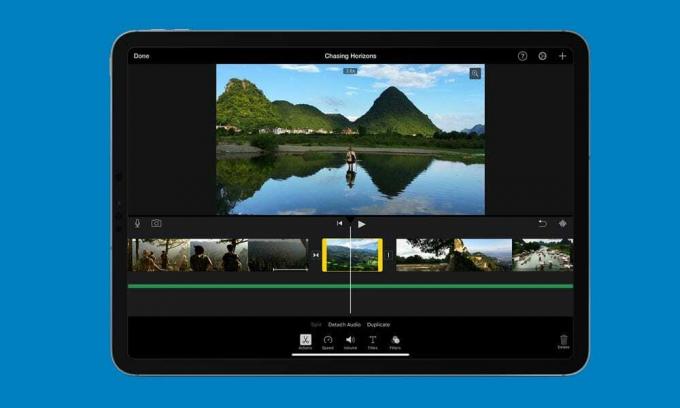
Како комбиновати видео записе на иПхоне-у и иПад-у са иМовие-ом
Овај Апплеов видео едитор има много тога да понуди крајњем кориснику. Поред могућности комбиновања видео записа, можете додати и ефекте, прелазе, теме или преуредити више видео записа према жељеном редоследу. Исто тако, можете да додате текст на врх ових видео записа, успорите или убрзате његов темпо, прилагодите јачину звука или додајте музику у позадини по свом избору.
Огласи
Поред тога, такође подржава функцију обрезивања видео ип-а на жељену дужину или примену ефекта зума. Све ове функције постављене су директно од Аппле-а и то бесплатно, па не може бити много боље од овога! С тим у вези, овај водич ће се усредсредити на једну од најкориснијих функција иМовиеса - комбиновање више видео записа на вашем иПхоне-у или иПад-у.
Кораци упутства
- За почетак преузмите апликација иМовие из Апп Сторе-а на ваш Аппле уређај.
- Покрените апликацију и дочекаће вас екран добродошлице, додирните Настави.
- Затим додирните Цреате Пројецт.

- Изаберите опцију Филм у менију Нови пројекат.

- Сад ће вас одвести до галерије. Изаберите видео записе по вашем избору које желите да комбинујете, а затим притисните дугме Направи филм које се налази на дну.

- Сада ћете бити преусмерени на екран за преглед иМовие. Одавде бисте видео снимцима могли да додате жељене ефекте преласка или да преуредите редослед тих исечака.

- Када завршите са уређивањем, притисните опцију Готово која се налази у горњем левом углу.
- Затим додирните дугме Дели на доњој траци менија.
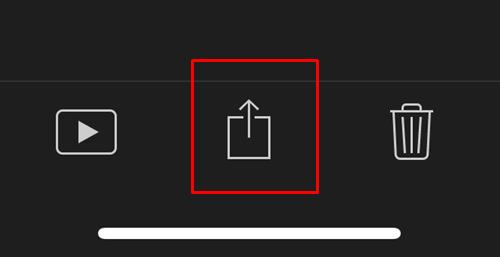
- На крају, изаберите опцију Сачувани видео запис.

- Овај поступак чувања може потрајати неко време, у зависности од броја исечака које комбинујете, као и величине ових појединачних исечака. Дакле, док се видео снимак чува, препоручује се да апликација ради само у првом плану. Када се поступак заврши, овом видео снимку можете да приступите из апликације Фотографије.
То је то. Ово су били кораци за комбиновање више видео записа на вашем иПхоне-у или иПад-у помоћу иМовие-а. Да ли је ова апликација успела да означи ваше захтеве за уређивање видео записа или није успела у било којој фази? Обавестите нас о својим ставовима о истом у одељку за коментаре испод. Заокруживање, ево неколико иПхоне савети и трикови, Савети и трикови за рачунаре, и Андроид савети и трикови да бисте требали и да проверите.


![Како омогућити виртуелну позадину на зуму [Виндовс, Мац, Линук или ПЦ]](/f/26c1b01bae8f086df3c2ac399fc81012.jpg?width=288&height=384)
